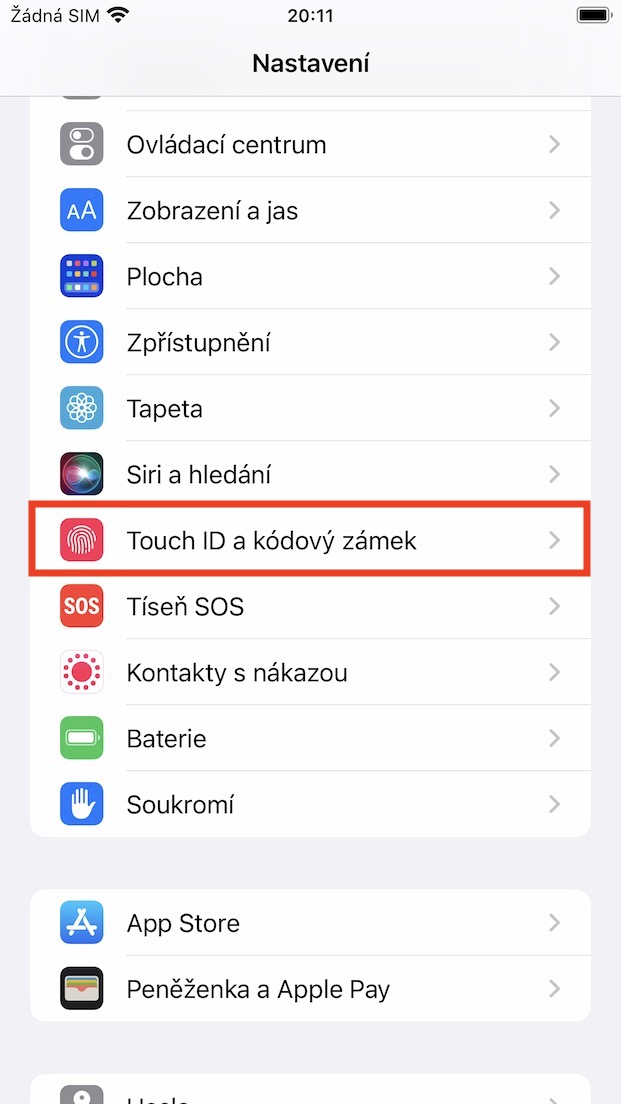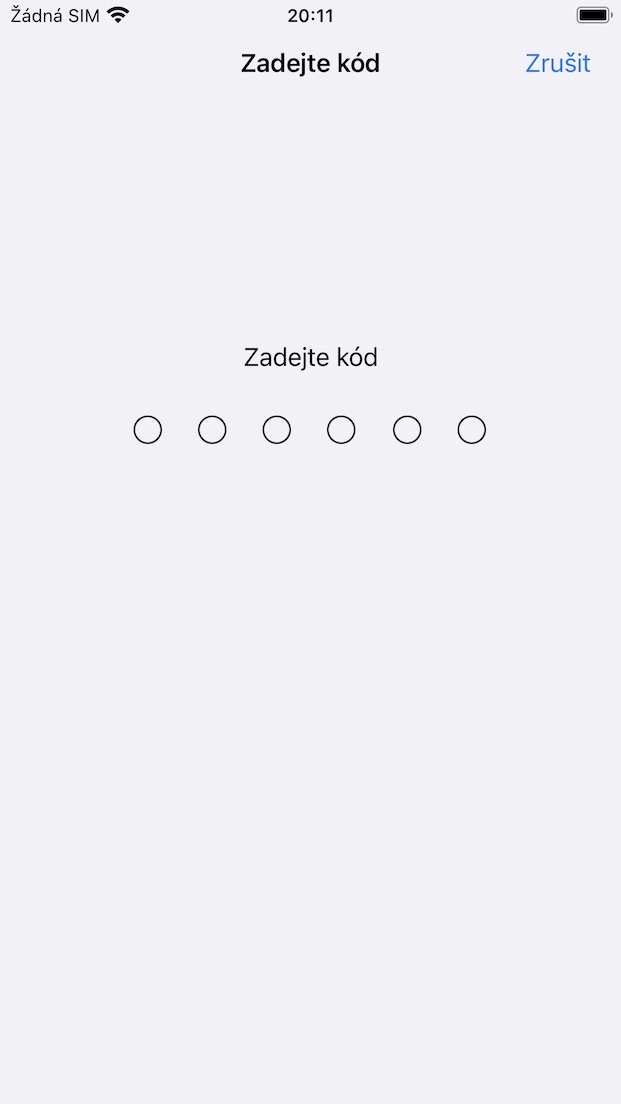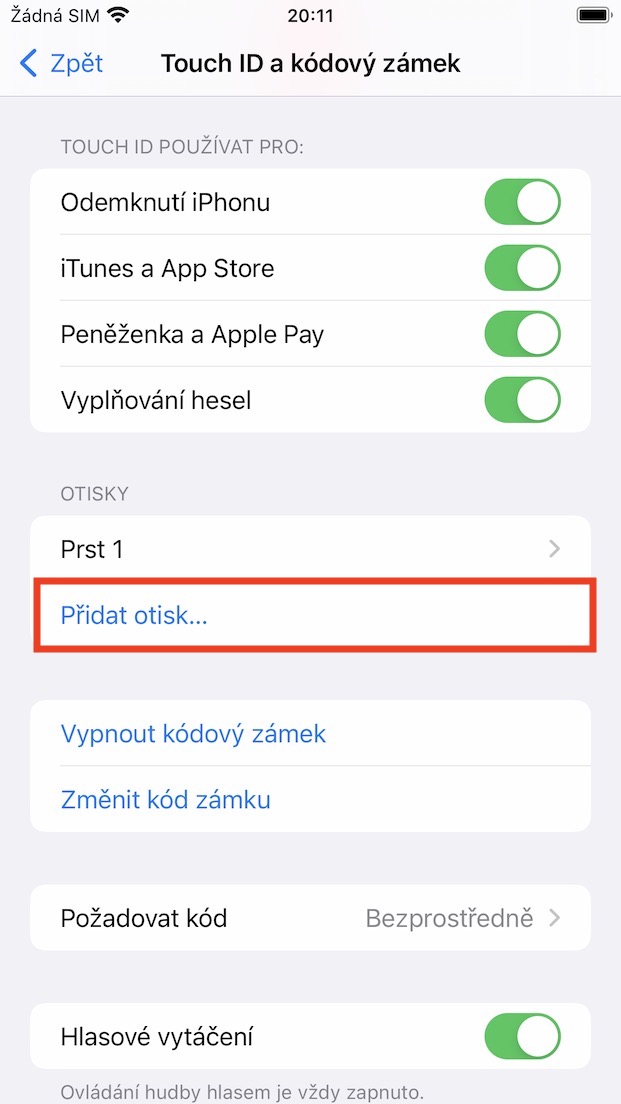Touch ID ကို လွယ်လွယ်ကူကူ အရှိန်မြှင့်နည်းသည် iPhone အဟောင်းများ၏ ပိုင်ရှင်များက အဓိက ရှာဖွေထားသည့် ဝေါဟာရတစ်ခု ဖြစ်သည်။ Touch ID နည်းပညာပါတဲ့ ပထမဆုံး Apple ဖုန်းက 2013 ခုနှစ်မှာ iPhone 5s ဖြစ်ပါတယ်။ ထိုအချိန်တွင်၊ ၎င်းသည် ပြီးပြည့်စုံသော တော်လှန်ရေးတစ်ရပ်ဖြစ်သည်၊ အဘယ်ကြောင့်ဆိုသော် ထိုအချိန်အထိ သင်သည် ကုဒ်လော့ခ်ဖြင့် သင့်ဖုန်းများတွင်သာ စစ်မှန်ကြောင်းသက်သေပြနိုင်ပြီး ဥပမာအားဖြင့်၊ Android တွင် လက်ဟန်များဖြင့်သာ လုပ်ဆောင်နိုင်သောကြောင့် ဖြစ်သည်။ Touch ID ကိုအသုံးပြုခြင်းသည် မြန်ဆန်၊ လုံခြုံပြီး အလွန်အဆင်ပြေသည်။ အချို့သောအသုံးပြုသူများသည် Touch ID ကိုပင်အသုံးပြုလာကြပြီး iPhone အသစ်များနှင့်ပါရှိသောအသစ်များနှင့်ပိုမိုခေတ်မီသော Face ID ထက်၎င်းကိုပိုမိုကောင်းမွန်ကြောင်းတွေ့ရှိရပါသည်။ နှစ်တွေကြာလာတာနဲ့အမျှ၊ Touch ID ဟာ ပြောင်းလဲလာခဲ့ပြီး အရှိန်နှုန်းနဲ့ အဓိကအားဖြင့် တစ်ခုနဲ့တစ်ခု မတူညီတဲ့ မျိုးဆက်ပေါင်းများစွာ ရှိခဲ့ပါတယ်။
အဲဒါဖြစ်နိုင်တယ်။ မင်းကို စိတ်ဝင်စားတယ်။
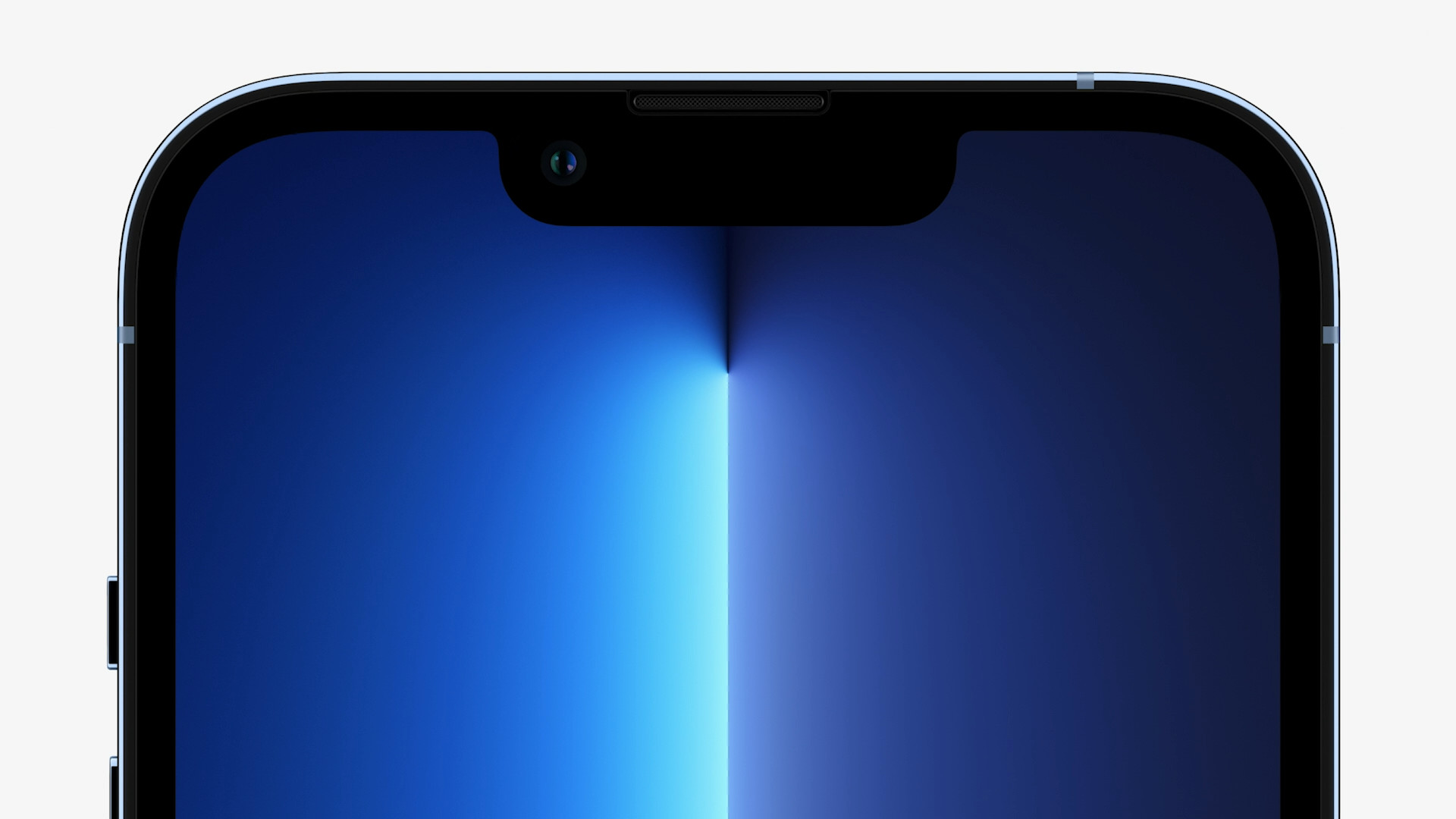
Touch ID ကို အလွယ်တကူ အရှိန်မြှင့်နည်း
အကယ်၍ သင်သည် Touch ID ပါသော iPhone အဟောင်းပိုင်ရှင်များထဲမှ တစ်ဦးဖြစ်ပါက၊ သင့်အတွက် လက်ဗွေအထောက်အထားစိစစ်ခြင်း နှေးကွေးသွားခြင်း ဖြစ်နိုင်ချေရှိသည်။ ၎င်းသည် ခံစားချက်မျှသာမဟုတ် - iPhone 5s ရှိ Touch ID သည် အထူးသဖြင့် iPhone 8 သို့မဟုတ် SE (2020) တွင် အခြေခံအားဖြင့် ကွာခြားပါသည်။ သင့် iPhone အဟောင်းများကို မစွန့်လွှတ်လိုပါက Touch ID ကို လွယ်ကူစွာ အရှိန်မြှင့်ပေးနိုင်သည့် သင့်အတွက် ကောင်းမွန်သော အကြံဉာဏ်တစ်ခုရှိသည်။ သင်လုပ်ရမှာက iPhone ကို Touch ID မှာ ဒုတိယအကြိမ် လော့ခ်ဖွင့်ဖို့ သင်အသုံးပြုတဲ့ လက်ဗွေရာကို ပေါင်းထည့်လိုက်ပါ။ ထို့ကြောင့် လုပ်ထုံးလုပ်နည်းမှာ အောက်ပါအတိုင်းဖြစ်သည်။
- ပထမဦးစွာ သင်သည် သင်၏ iPhone ရှိ မူရင်းအက်ပ်သို့ သွားရန်လိုအပ်သည်။ Nastavení
- ပြီးသည်နှင့် အပိုင်းကိုဖွင့်ရန် အောက်သို့ဆင်းပါ။ Touch ID နှင့် ကုဒ်။
- ထို့နောက် သင့်ကုဒ်လော့ခ်ကို အသုံးပြုပါ။ လုပ်ပိုင်ခွင့်။
- ခွင့်ပြုချက်အောင်မြင်ပြီးနောက်၊ Fingerprints အမျိုးအစားတွင် အောက်ပါကိုနှိပ်ပါ။ လက်ဗွေထည့်ပါ...
- ဒါက မင်းကို ခေါ်သွားလိမ့်မယ်။ လက်ဗွေအသစ်ထည့်ရန် အင်တာဖေ့စ်။
- ကဲ ဒါဆို တူညီသောလက်ဗွေကို ဒုတိယအကြိမ်ထပ်ထည့်ပါ၊ သင့် iPhone ကို ပိုမိုမြန်ဆန်စွာသော့ဖွင့်လိုသည့်အရာ။
ထို့ကြောင့်၊ အထက်ဖော်ပြပါနည်းလမ်းများကို လိုက်နာခြင်းဖြင့် Touch ID ကို လွယ်ကူစွာ အရှိန်မြှင့်နိုင်မည်ဖြစ်သည်။ ၎င်းတို့ကို စနစ်တကျထားရှိရန် လက်ဗွေတစ်ခုချင်းစီကိုလည်း သင်အမည်ပေးနိုင်ပါသည်။ - တိကျသောလက်ဗွေတစ်ခုပေါ်တွင် နှိပ်လိုက်ရုံဖြင့် အမည်ပြောင်းပါ။ လက်ဗွေခြုံငုံသုံးသပ်ချက်တွင် သင့်လက်ချောင်းကို Touch ID တွင်ထားပါက၊ တိကျသောလက်ဗွေကို မီးမောင်းထိုးပြပါမည်။ စုစုပေါင်း၊ မတူညီသော လက်ဗွေငါးခုအထိ Touch ID သို့ ထည့်နိုင်သည်။ တူညီသောလက်ချောင်းတစ်ချောင်း၏ ဒုတိယလက်ဗွေကို ထပ်ထည့်ရကျိုးနပ်သည်ဟု ကျွန်ုပ်၏ကိုယ်ပိုင်အတွေ့အကြုံအရ ပြောနိုင်သည်။ ၎င်းသည် လက်ဗွေရာများကို နှိုင်းယှဥ်နိုင်သောကြောင့် Touch ID တွင် အလားတူ မှတ်တမ်းနှစ်ခုကို တစ်ပြိုင်နက် ရရှိနိုင်သောကြောင့် Touch ID ကို သိသိသာသာ ပိုမြန်စေသည်။
 Apple နဲ့ ကမ္ဘာအနှံ့ ပျံသန်းနေပါတယ်။
Apple နဲ့ ကမ္ဘာအနှံ့ ပျံသန်းနေပါတယ်။